Final Cut Pro Xユーザガイド
- ようこそ
-
- 用語集
- 著作権

Final Cut Proでミュージックとサウンドを追加する
ミュージックライブラリやその他のソースからプロジェクトまたはイベントに直接、音楽ファイルやサウンドファイルを追加できます。
さらに、Final Cut Pro内にも、フォーリーなどのサウンドエフェクトが数多く用意されています。これらを、接続されたオーディオクリップとして挿入できます。
1つのクリップに音声と映像の両方が含まれている場合は、そのクリップのオーディオ部分のみを挿入することもできます。Final Cut Proでクリップのビデオまたはオーディオだけを追加するを参照してください。
Final Cut Proで、以下のいずれかの操作を行って「写真とオーディオ」サイドバーを開きます:
Final Cut Proウインドウの左上隅にある「写真とオーディオ」ボタンをクリックします。
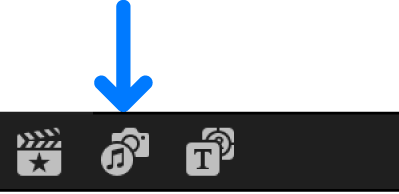
「ウインドウ」>「移動」>「写真とオーディオ」と選択します(またはShift+Command+1キーを押します)。
「写真とオーディオ」サイドバーで、ブラウズしたいサウンドカテゴリまたはアプリケーションを選択します。
そのカテゴリのオーディオクリップがブラウザ内のリストに表示されます。
「写真とオーディオ」サイドバーには、「サウンドエフェクト」カテゴリと、ミュージック、GarageBand、Logic Proなどの音楽アプリケーションやサウンドアプリケーションのリストが表示されます(表示されるアプリケーションはMacで使用しているアプリケーションによって異なります)。
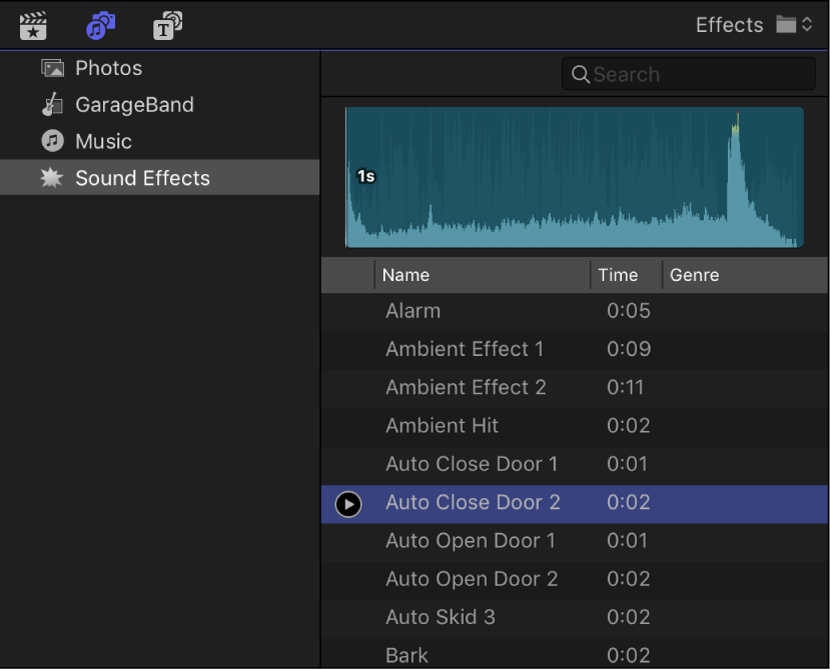
使用したい音楽やサウンドを探すには、以下のいずれかの操作を行います:
コレクションを検索して絞り込む: ブラウザの上部にあるポップアップメニューを使って、ブラウザに表示する項目を絞り込みます。たとえば、サイドバーで「ミュージック」を選択してポップアップメニューから「購入済み」を選択したり、「サウンドエフェクト」を選択してから「Final Cut Proサウンドエフェクト」>「衝撃/衝突」と選択したりできます。
項目をプレビューする: リストで項目を選択し、「再生」ボタン
 をクリックします。
をクリックします。複数の項目を選択する: Commandキーを押したまま各項目をクリックします。
使用したいクリップを1つ以上選択してから、以下のいずれかの操作を行います:
1つまたは複数のサウンドクリップをタイムラインにドラッグします。
1つまたは複数のサウンドクリップをサイドバーにドラッグします。
「写真とオーディオ」サイドバーが「ライブラリ」サイドバーに変わり、イベントやキーワードコレクションにファイルを追加できるようになります。ファイルをドラッグすると、「写真とオーディオ」サイドバーが再表示されます。
Final Cut Proでは、読み込みと再生のパフォーマンスを向上させるために、すべてのMP3オーディオファイルがMOVオーディオファイルに自動的にトランスコードされます。オリジナルのMP3ファイルは将来使用する場合に備えて保持されます。オリジナルとトランスコードされたメディアファイルの保存場所については、Final Cut Proのソース・メディア・ファイルを探すを参照してください。
注記:モノラルオーディオを含むクリップをステレオプロジェクトに追加すると、1つのモノラルオーディオが左右両方のチャンネルで再生され、プロジェクトのステレオ・オーディオ・メーターに表示されます。